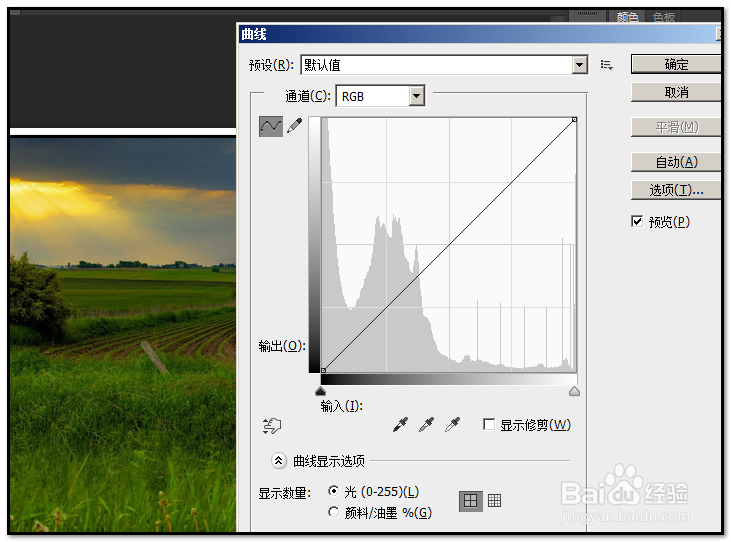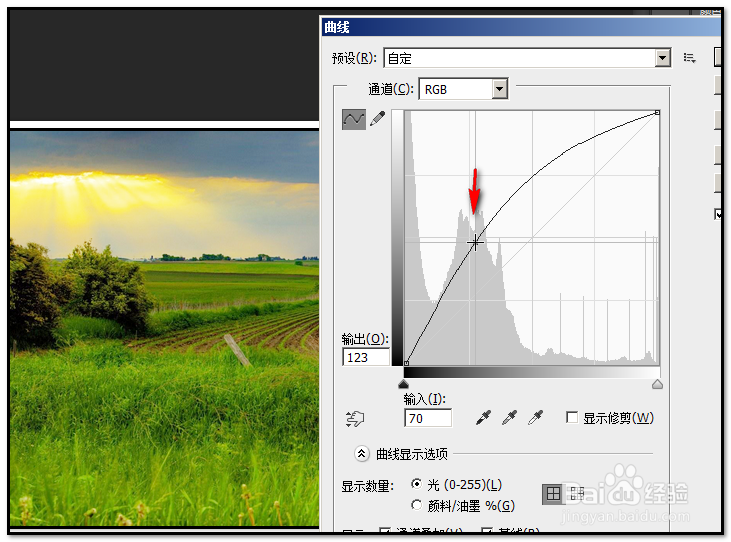1、首先,我们的电脑得安装PS这款软件。然后,我们把照片保存到电脑中,建议先保存在电脑桌面,这样方便等下操作。现在,鼠标双击电脑桌面的PS图标,启动软件。
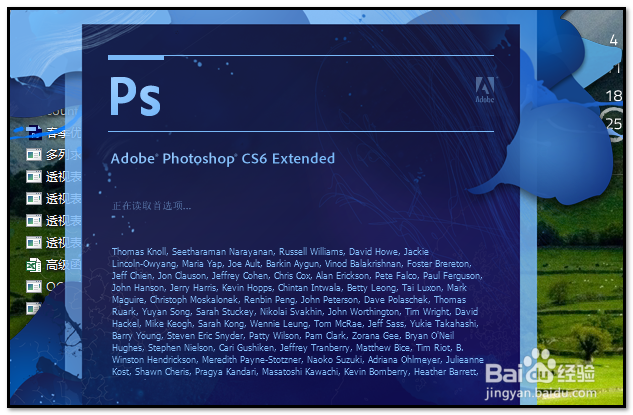
2、启动软件后,打开PS主界面;在界面的左上方,我们点击:文件-打开;又或者按CTRL+O键。把要调整亮度的照片插入到界面中。
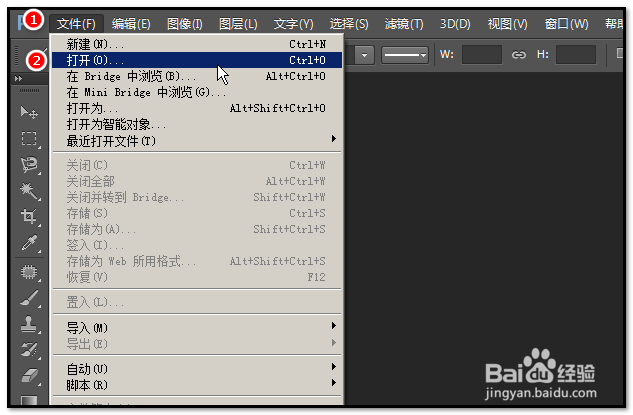
3、现在图片已显示在操作主界面这里了,这图片显得亮度不够,显得有点暗了。那么,接下来,我们就对此照片调亮些,使到照片看起来更好看。

4、我们用鼠标在菜单栏中顺序点击:图像-调整-色阶亦或者直接按键盘的CTRL+l 键,调出色阶框。
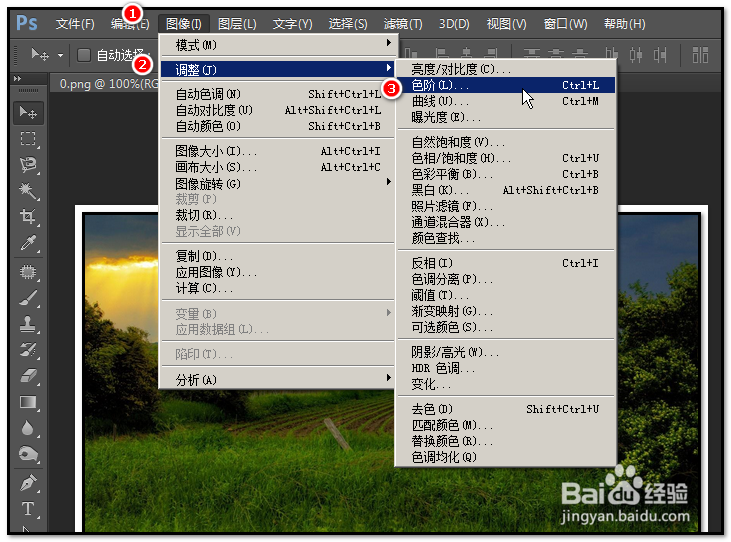
5、按键盘的CTRL+l 键,调出色阶框,在这个框的“输入色阶”这里,如下图所示,分了左右两种状态。中间有一滑块。
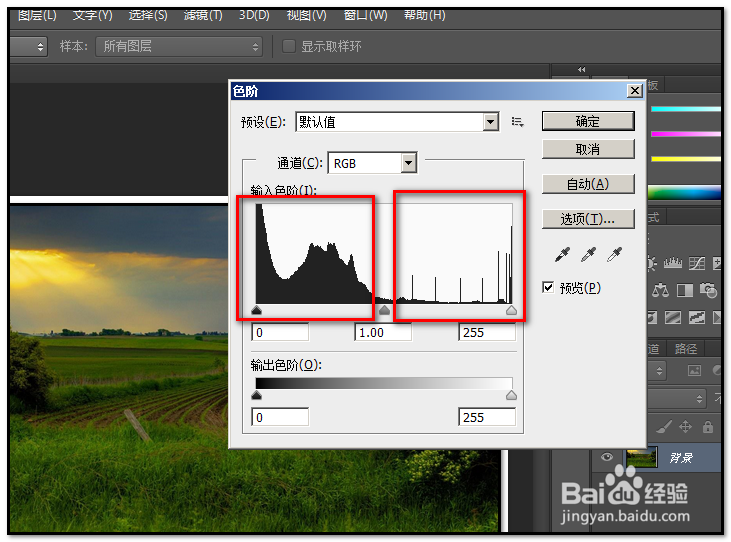
6、我们用鼠标点住中间的滑块,滑块往左边移动。一边移,一边留意图片的亮度变化,很明显,当滑块向左边移动时,图片亮度就变亮了。当图片的亮度达到自己预定的亮度后,就放开鼠标。
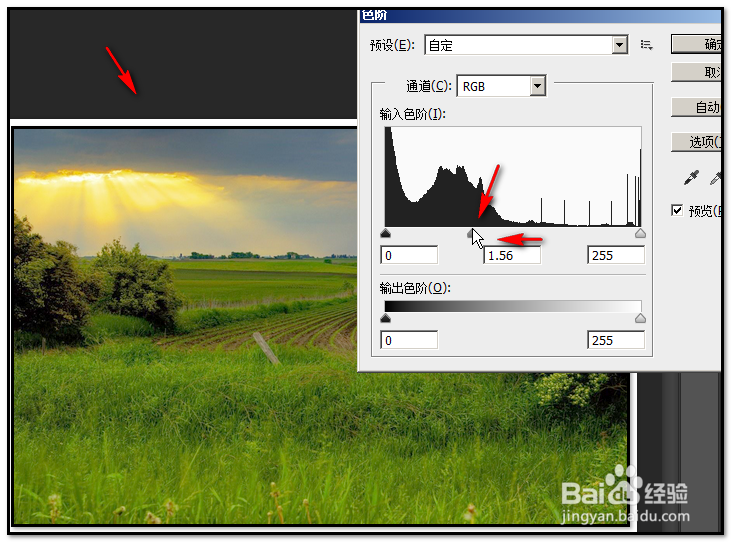
7、同理,如果想把照片亮度调暗的,就把滑块向右边移动即可。
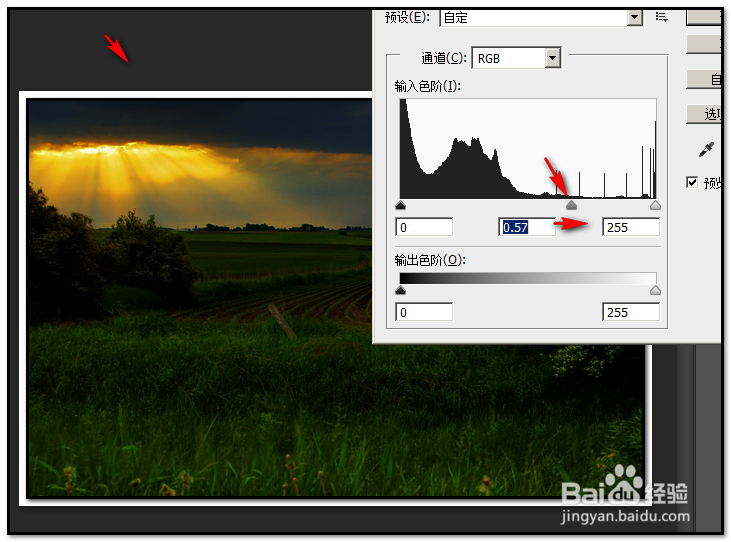
8、除了用色阶调节图片明暗度外,还可以用“曲线”调节 的。按CTRL+M键,调出“曲线”操作框,然后,鼠标点住中间的线,拉动位置来调节图片明暗度。